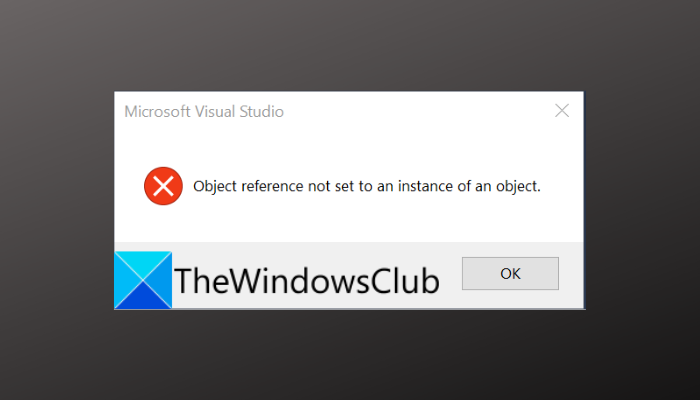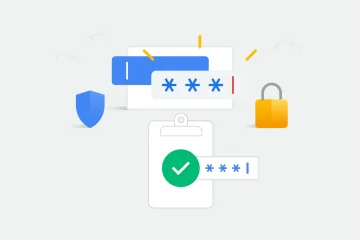W tym poście pokażemy, jak naprawić monit o błąd Odwołanie do obiektu nieustawione na wystąpienie obiektu które możesz zobaczyć w Microsoft Visual Studio.
Jakie jest znaczenie odwołania do obiektu nie ustawionego na instancję obiektu?
Jest to dość powszechny błąd w Visual Studio i jest nazwany błędem wyjątku zerowego. Błąd jest wywoływany, gdy obiekt, do którego się odwołujesz, nie istnieje, został usunięty, usunięty lub sklasyfikowany jako pusty. Teraz dzieje się tak głównie z powodu błędu ludzkiego, na wypadek błędu w kodzie. Chociaż jest to popularny scenariusz, zdarzają się przypadki, w których ten błąd występuje z innych powodów.
Co powoduje, że odwołanie do obiektu nie jest ustawione na wystąpienie obiektu w Microsoft Visual Studio?
Oprócz ludzkiego błędu w kodzie, oto kilka innych popularnych przyczyn, które mogą wywołać ten błąd:
Może być wywołany przez błędy i usterki w programie. Jeśli używasz przestarzałej wersji programu Visual Studio, rozważ jej aktualizację. Uszkodzone dane użytkownika i pamięć podręczna programu Microsoft Visual Studio mogą być kolejną przyczyną błędu. Możesz spróbować zresetować dane użytkownika, aby naprawić błąd. Może to być również spowodowane brakiem uprawnień administratora do uruchomienia programu. Uruchom go ponownie z dostępem administratora i sprawdź, czy przestałeś otrzymywać komunikat o błędzie. Zainstalowane rozszerzenia również mogą stanowić problem. Zaktualizuj je wszystkie i sprawdź, czy błąd został naprawiony.
W każdym razie, jeśli otrzymujesz ten sam błąd, trafiłeś na właściwą stronę. W tym miejscu omówimy różne rozwiązania mające na celu naprawienie błędu „Odwołanie do obiektu nie jest ustawione na wystąpienie obiektu” w Microsoft Visual Studio. Sprawdźmy.
Napraw odwołanie do obiektu, które nie jest ustawione na wystąpienie błędu obiektu w programie Microsoft Visual Studio
Oto metody naprawy „Odwołanie do obiektu nie jest ustawione na wystąpienie of an object” w Microsoft Visual Studio:
Sprawdź swój kod.Uruchom ponownie Microsoft Visual Studio jako administrator.Zresetuj dane użytkownika.Aktualizuj Microsoft Visual Studio.Aktualizuj rozszerzenia.Zainstaluj Microsoft ASP.NET i narzędzia internetowe.
1] Przejrzyj swój kod
Pierwszą rzeczą, którą powinieneś zrobić, jest dokładne sprawdzenie kodu i upewnienie się, że nie ma wskazanego obiektu o wartości null. Ten błąd jest najbardziej prawdopodobny, gdy występuje problem w samym kodzie. Sprawdź więc i przejrzyj swój kod i upewnij się, że jest dobry.
Jeśli kod jest w porządku i nadal otrzymujesz ten sam błąd, przyczyną może być coś innego niż błąd ludzki. Dlatego możesz wypróbować następną potencjalną poprawkę, aby rozwiązać problem.
2] Uruchom ponownie Microsoft Visual Studio jako administrator
Brak wystarczających uprawnień do uruchomienia programu może być przyczyną, że otrzymujesz błąd w ręku. Jeśli scenariusz ma zastosowanie, możesz ponownie uruchomić program Visual Studio z uprawnieniami administratora. W tym celu możesz po prostu zamknąć Microsoft Visual Studio i powiązane procesy, przechodząc do Menedżera zadań. Następnie przejdź do pliku wykonywalnego Microsoft Visual Studio i kliknij go prawym przyciskiem myszy. W menu kontekstowym prawym przyciskiem myszy wybierz opcję Uruchom jako administrator. Sprawdź, czy to naprawia błąd „Odwołanie do obiektu nie jest ustawione na wystąpienie obiektu”.
Jeśli tak, możesz sprawić, by Microsoft Visual Studio zawsze działał jako administrator, zamiast za każdym razem powtarzać powyższą procedurę uruchamiasz go. Oto, jak możesz to zrobić:
Najpierw otwórz Eksplorator plików za pomocą skrótu Win+E i przejdź do katalogu instalacyjnego Microsoft Visual Studio.Teraz kliknij prawym przyciskiem myszy plik wykonywalny programu Visual Studio, a następnie wybierz Opcja Właściwości. Następnie w oknie Właściwości przejdź na kartę Zgodność i zaznacz pole wyboru Uruchom ten program jako administrator. Następnie kliknij przycisk Zastosuj > Przycisk OK, aby zapisać zmiany.Na koniec możesz uruchomić Visual Studio i zawsze będzie działać z prawami administratora.
Jeśli nadal występuje ten sam błąd w Microsoft Visual Studio, wypróbuj kolejną potencjalną poprawkę.
Odczyt: Program nie może się uruchomić, ponieważ brakuje VCRUNTIME140.DLL.
3] Zresetuj dane użytkownika
Dane użytkownika mogą potencjalnie spowodować Błąd „Odwołanie do obiektu nie jest ustawione na wystąpienie obiektu”. Jeśli jest uszkodzony, prawdopodobnie napotkasz ten błąd. Teraz trudno jest poznać konkretną treść, która powoduje błąd. W związku z tym będziesz musiał zresetować dane użytkownika, aby naprawić błąd, jeśli i tylko ten scenariusz ma zastosowanie. Pamiętaj jednak, że spowoduje to utratę wszystkich ustawień, w tym układów, połączonych kont Microsoft i innej zawartości.
Oto kroki, aby zresetować dane użytkownika dla Microsoft Visual Studio:
Po pierwsze , otwórz Eksplorator plików za pomocą skrótu Windows+E, a następnie przejdź do następującej lokalizacji na pasku adresu: C:\Users\%userprofile%\AppData\Local\Microsoft\VisualStudio Teraz zaznacz całą zawartość w powyższej lokalizacji za pomocą Ctrl+ Klawisz skrótu, a następnie naciśnij przycisk Usuń, aby usunąć wszystkie dane.
Spróbuj ponownie uruchomić program Visual Studio i sprawdź, czy przestałeś otrzymywać komunikat o błędzie „Odwołanie do obiektu nie jest ustawione na wystąpienie obiektu”.
4] Zaktualizuj Microsoft Visual Studio
Następną rzeczą, którą powinieneś spróbować naprawić ten błąd, jest aktualizacja Microsoft Visual Studio do najnowszej wersji. Ten błąd może być spowodowany starymi błędami i usterkami w aplikacji. Nowe aktualizacje usuwają takie błędy i naprawiają je. Dlatego jeśli używasz starszej wersji Microsoft Visual Studio, nadszedł czas, aby ją zaktualizować.
Oto kroki, aby zaktualizować Microsoft Visual Studio:
Najpierw kliknij przycisk wyszukiwania na pasku zadań a następnie wpisz Visual Studio Installer w polu wyszukiwania; otwórz odpowiednią aplikację z wyników.Teraz w otwartym oknie zlokalizuj aktualnie używaną edycję.Następnie, jeśli dostępna jest aktualizacja zainstalowanej wersji Microsoft Visual Studio, zobaczysz Aktualizację powiązana z nim opcja. Po prostu dotknij tej opcji i postępuj zgodnie z instrukcjami, aby ją zaktualizować.
Po zaktualizowaniu aplikacji Visual Studio uruchom ją ponownie i sprawdź, czy błąd zniknął.
Patrz: Napraw błędy AppModel Runtime 57, 87, 490 itd.
5] Zaktualizuj rozszerzenia
Jeśli zainstalowałeś niektóre rozszerzenia w Microsoft Visual Studio i są one nieaktualne, powinieneś rozważyć ich aktualizację. Nieaktualne rozszerzenia mogą powodować błędy, takie jak „Odwołanie do obiektu nie jest ustawione na wystąpienie obiektu” i inne. Upewnij się więc, że masz zaktualizowane rozszerzenia w programie Visual Studio. Oto kroki, aby to zrobić:
Najpierw otwórz Microsoft Visual Studio i przejdź do menu Rozszerzenia.Teraz wybierz opcję Zarządzaj rozszerzeniami.Następnie w oknie Zarządzaj rozszerzeniami przejdź do sekcji Aktualizacje z lewej strony okienko, aby wyświetlić rozszerzenia, dla których dostępne są aktualizacje.Następnie kliknij przycisk Aktualizuj wszystko u góry zainstalowanych rozszerzeń, aby zaktualizować wszystkie rozszerzenia.Po zakończeniu procesu uruchom ponownie komputer.W następnym uruchom program Visual Studio i miejmy nadzieję, że nie zobaczysz już błędu „Odwołanie do obiektu nie jest ustawione na wystąpienie obiektu”.
6] Zainstaluj Microsoft ASP.NET i narzędzia internetowe
Narzędzia, w tym narzędzia Microsoft ASP.NET i HTML/JavaScript, umożliwiają generowanie dynamicznych stron internetowych, a także zapobiegają błędom, takim jak „Odwołanie do obiektu nie jest ustawione na instancję obiektu”. Możesz więc po prostu zainstalować te narzędzia i sprawdzić, czy ich zainstalowanie rozwiązuje błąd, czy nie. Możesz łatwo zainstalować te narzędzia w programie Visual Studio, wykonując poniższe czynności:
Najpierw otwórz program Visual Studio i przejdź do menu Narzędzia u góry.Teraz wybierz opcję Pobierz narzędzia i funkcje z opcji rozwijanych. W nowym oknie poszukaj narzędzia „ASP.NET i tworzenie stron internetowych” i wybierz je. Następnie kliknij przycisk Modyfikuj > Zainstaluj na dole okna i pozwól mu zainstalować pakiet. Po zainstalowaniu pakietu uruchom ponownie Microsoft Visual Studio i sprawdź, czy komunikat o błędzie został teraz zatrzymany.
Przeczytaj: Wywoływany obiekt odłączył się od swoich klientów.
Jak naprawić odwołanie do obiektu, które nie jest ustawione na wystąpienie obiektu w programie Excel?
Błąd „Odwołanie do obiektu nie jest ustawione na wystąpienie obiektu” w programie Excel może wystąpić podczas próby usunięcia lub usunięcia tabeli. Tak więc, aby móc usunąć tabelę bez błędu, możesz przejść do Widoku danych i na pasku kart znajdującym się na dole Widoku danych, kliknij prawym przyciskiem myszy tabelę, którą chcesz usunąć. Następnie wybierz opcję Usuń i naciśnij Tak w monicie UAC, aby potwierdzić usunięcie.
Jak zatrzymać NullReferenceException?
Istnieje kilka wskazówek, które możesz zastosować, aby uniknąć NullReferenceException. błąd. Możesz użyć instrukcji IF lub użyć pustego operatora warunkowego, aby sprawdzić właściwość przed uzyskaniem dostępu do elementów członkowskich wystąpienia. Poza tym możesz użyć GetValueOrDefault(), operatora łączenia zerowego itp., aby uniknąć NullReferenceException.
Mam nadzieję, że ten artykuł pomoże Ci pozbyć się błędu „Odwołanie do obiektu nie jest ustawione na wystąpienie obiektu” monit w programie Microsoft Visual Studio.
Teraz przeczytaj: Awaria kodu programu Visual Studio w systemie Windows.